- 無料
- 日本語
- Windows
- macOS
- Linux
| バージョン | 115.2.1-bb11 |
| 対応環境 | Windows 10/11, macOS, Linux |
| 作者・提供元 | Jorg Knobloch |
| 公式サイト | https://www.betterbird.eu/index.html |
Betterbird(ベターバード)は、Mozilla Thunderbird に新機能の追加やバグ修正を加えたメールクライアントです。ユーザーエクスペリエンスの向上、品質の改善を目的に開発されており、カレンダーやToDo機能もThunderbirdと同様に利用できます。Thunderbird と同様にすべてのドメインをサポートしており、複数のメールアカウントを管理し、受信トレイ、送信トレイ、アーカイブなどのフォルダでメールを整理するための機能が備わっています。また、アドオンや拡張機能をサポートし、ユーザーがソフトウェアの機能をカスタマイズできます。アドオンを使用すると、カレンダーやタスクリストの管理を行えるようになります。スパムフィルタリングや暗号化などのセキュリティ機能を備えており、プライバシーを重視するユーザーに適しています。
Betterbirdは、Windows と Linux バージョンで日本語版がリリースされています。
※公式サイトまたは安全なダウンロードサイトへの外部リンク

Betterbirdのダウンロード方法
以下の公式サイトから最新版のダウンロードが可能です。
Windows版 インストール版の例
リンク先の Japanese の項目にある Windows Installer をクリックします。

保存画面が表示されるので、任意の場所を指定した後、保存をクリックします。
Betterbirdのインストール方法
ダウンロード完了後、betterbird-115.2.1-bb11.ja.win64.installerをダブルクリックしてインストールを開始します。
「このアプリがデバイスに変更を加えることを許可しますか?」というユーザーアカウント制御画面が表示される場合ははいをクリックします。

セットアップウィザードの開始画面が表示されるので、Nextボタンをクリックします。

セットアップオプションの指定画面が表示されるので、設定後、Nextボタンをクリックします。
※初期値のままで問題ありません。

インストール先の情報が表示されるので、問題なければInstallボタンをクリックします。

インストールが完了するまでしばらく待ちます。
インストールが完了すると、完了画面が表示されるので、Finishボタンをクリックします。

Betterbirdの使い方
メールアドレスを設定する
Gmail を使用した設定例
Betterbirdを起動すると「既存のメールアドレスのセットアップ」画面が表示されます。
「あなたのお名前」、「メールアドレス」、「パスワード」を入力して続けるボタンをクリックします。

Gmailのアカウントの設定情報が自動的に取得され、利用可能な設定が反映されます。
そのまま完了ボタンをクリックします。
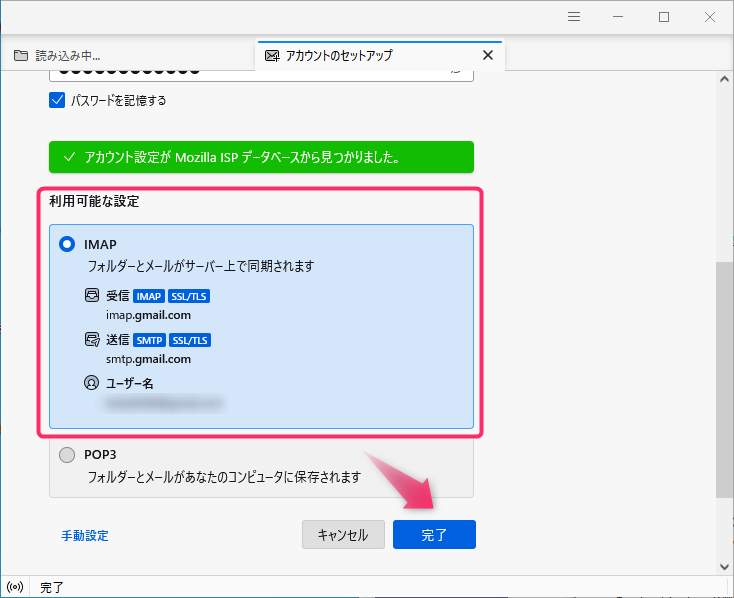
「手動設定」をクリックすることで、ホスト名やポート番号などを手動で調整することが可能です。
別ウィンドウでGmailへのログイン画面が表示されるのでログインを続行します。

メールアドレスのセットアップ完了です。完了ボタンをクリックします。
Googleアカウントへのアクセスをリクエストしていますの画面が表示されるので、許可ボタンをクリックします。

